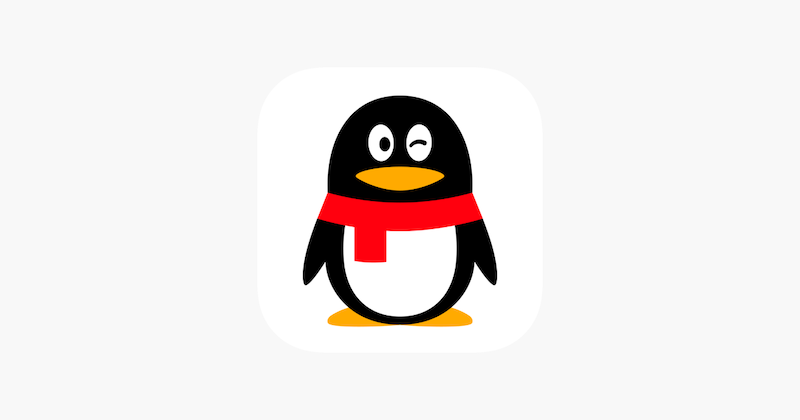Word设置背景色教程,快速修改文档背景色
大家好,今天本人给大家带来文章《Word设置背景色方法 Word文档背景颜色修改教程》,文中内容主要涉及到,如果你对文章方面的知识点感兴趣,那就请各位朋友继续看下去吧~希望能真正帮到你们,谢谢!
Word文档背景色修改方法是点击“设计”选项卡中的“页面颜色”选择所需颜色;若需打印背景色,依次点击“文件”→“选项”→“显示”,勾选“打印背景颜色和图像”;如需设置背景图片,可在“填充效果”中选择“图片”并调整透明度;背景色默认仅对当前文档生效,如需所有新建文档生效,需修改模板文件Normal.dotm,并建议提前备份;取消背景色可再次点击“页面颜色”并选择“无颜色”;若背景色显示异常,切换至“页面视图”模式即可;主题颜色用于整体文档风格统一,而背景色侧重个性化视觉效果;注意事项包括避免文字与背景色冲突、打印前确认设置、修改模板前做好备份以及注意视图模式影响显示效果。
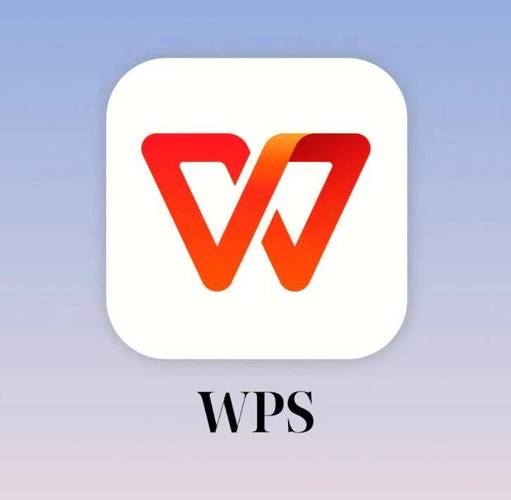
修改Word文档背景色,其实就是为了让眼睛更舒服,或者为了某些特殊的视觉需求。它并不难,但很多人可能一开始找不到入口。

其实很简单,打开Word,点击“设计”选项卡,在右侧找到“页面颜色”,选择你喜欢的颜色就OK了。
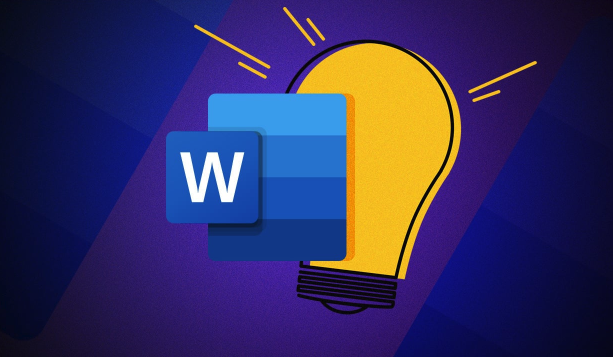
Word文档背景颜色修改
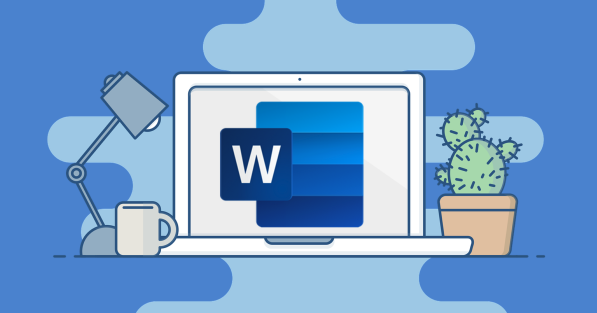
Word背景色设置后无法打印?
这确实是个常见问题。很多人设置了背景色,结果打印出来还是白纸一张。这是因为Word默认不打印背景色和背景图像,是为了节省墨水。
解决办法也很简单:点击“文件” -> “选项” -> “显示”,在“打印选项”中勾选“打印背景颜色和图像”。这样,你设置的背景色就能成功打印出来了。但要考虑打印成本哦!
如何设置Word背景为图片?
有时候,纯色背景太单调了,想用图片来做背景,让文档更个性化。这个也是可以实现的。
还是在“设计”选项卡下,点击“页面颜色” -> “填充效果”。在弹出的窗口中选择“图片”选项卡,然后选择你想要作为背景的图片。你可以选择本地图片,也可以从剪贴板粘贴。调整图片的透明度,让文字更清晰可见,不然会影响阅读体验。
Word背景色设置对所有文档都生效吗?
默认情况下,你设置的背景色只会对当前文档生效。如果你想让所有新建文档都使用这个背景色,需要修改Word的模板文件。
找到Word的默认模板文件Normal.dotm(具体位置可能因Word版本而异,可以在网上搜索一下),打开它,设置好背景色,然后保存。这样,以后新建的文档都会自动应用你设置的背景色了。但是,修改模板文件有风险,建议备份一下,以防出错。
如何取消Word背景色?
有时候,我们设置了背景色,后来又觉得不好看,想取消掉。也很简单。
在“设计”选项卡下,点击“页面颜色”,选择“无颜色”就可以了。背景色就会恢复为默认的白色。
为什么我的Word文档背景色设置后看起来不一样?
这可能是因为你的Word文档使用了不同的视图模式。在“视图”选项卡下,切换到“页面视图”模式,背景色才能正确显示。在其他视图模式下,比如“草稿视图”或“大纲视图”,背景色可能不会显示。
Word背景色和主题颜色有什么区别?
Word的主题颜色是一组预定义的颜色,可以快速应用到文档的各个元素,比如标题、表格、图表等。而背景色只是文档页面的颜色。
虽然两者都可以改变文档的颜色,但主题颜色更注重整体的协调性和一致性,而背景色则更注重个性和视觉效果。你可以根据自己的需求选择使用哪种方式,或者两者结合使用。
Word背景色设置的注意事项
- 选择合适的颜色,避免过于刺眼或与文字颜色冲突,影响阅读体验。
- 打印前确认已开启“打印背景颜色和图像”选项。
- 修改模板文件前,务必备份。
- 注意不同视图模式下背景色的显示效果。
希望这些能帮到你!
文中关于模板,打印,Word,背景色,页面颜色的知识介绍,希望对你的学习有所帮助!若是受益匪浅,那就动动鼠标收藏这篇《Word设置背景色教程,快速修改文档背景色》文章吧,也可关注golang学习网公众号了解相关技术文章。
 Linux防御DDoS技巧与实战方法
Linux防御DDoS技巧与实战方法
- 上一篇
- Linux防御DDoS技巧与实战方法
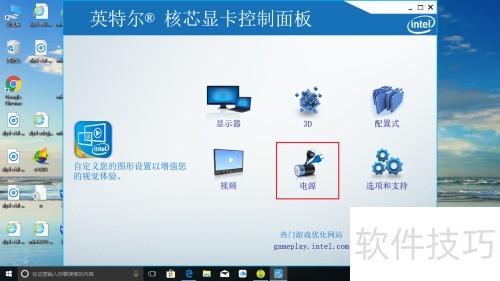
- 下一篇
- 英特尔显卡超频技巧全解析
-

- 文章 · 软件教程 | 1分钟前 |
- Win11映射FTP和网络驱动器教程
- 199浏览 收藏
-

- 文章 · 软件教程 | 3分钟前 |
- Win10无法格式化U盘怎么解决
- 366浏览 收藏
-

- 文章 · 软件教程 | 8分钟前 |
- 拷贝漫画官网入口免费看
- 141浏览 收藏
-

- 文章 · 软件教程 | 8分钟前 |
- 今日头条在线阅读平台与新闻资讯全解析
- 181浏览 收藏
-

- 文章 · 软件教程 | 11分钟前 |
- MacBookAir能煮饭?笑死!
- 241浏览 收藏
-

- 文章 · 软件教程 | 11分钟前 |
- 今日头条图集收益计算方式解析
- 424浏览 收藏
-

- 前端进阶之JavaScript设计模式
- 设计模式是开发人员在软件开发过程中面临一般问题时的解决方案,代表了最佳的实践。本课程的主打内容包括JS常见设计模式以及具体应用场景,打造一站式知识长龙服务,适合有JS基础的同学学习。
- 543次学习
-

- GO语言核心编程课程
- 本课程采用真实案例,全面具体可落地,从理论到实践,一步一步将GO核心编程技术、编程思想、底层实现融会贯通,使学习者贴近时代脉搏,做IT互联网时代的弄潮儿。
- 516次学习
-

- 简单聊聊mysql8与网络通信
- 如有问题加微信:Le-studyg;在课程中,我们将首先介绍MySQL8的新特性,包括性能优化、安全增强、新数据类型等,帮助学生快速熟悉MySQL8的最新功能。接着,我们将深入解析MySQL的网络通信机制,包括协议、连接管理、数据传输等,让
- 500次学习
-

- JavaScript正则表达式基础与实战
- 在任何一门编程语言中,正则表达式,都是一项重要的知识,它提供了高效的字符串匹配与捕获机制,可以极大的简化程序设计。
- 487次学习
-

- 从零制作响应式网站—Grid布局
- 本系列教程将展示从零制作一个假想的网络科技公司官网,分为导航,轮播,关于我们,成功案例,服务流程,团队介绍,数据部分,公司动态,底部信息等内容区块。网站整体采用CSSGrid布局,支持响应式,有流畅过渡和展现动画。
- 485次学习
-

- ChatExcel酷表
- ChatExcel酷表是由北京大学团队打造的Excel聊天机器人,用自然语言操控表格,简化数据处理,告别繁琐操作,提升工作效率!适用于学生、上班族及政府人员。
- 3179次使用
-

- Any绘本
- 探索Any绘本(anypicturebook.com/zh),一款开源免费的AI绘本创作工具,基于Google Gemini与Flux AI模型,让您轻松创作个性化绘本。适用于家庭、教育、创作等多种场景,零门槛,高自由度,技术透明,本地可控。
- 3390次使用
-

- 可赞AI
- 可赞AI,AI驱动的办公可视化智能工具,助您轻松实现文本与可视化元素高效转化。无论是智能文档生成、多格式文本解析,还是一键生成专业图表、脑图、知识卡片,可赞AI都能让信息处理更清晰高效。覆盖数据汇报、会议纪要、内容营销等全场景,大幅提升办公效率,降低专业门槛,是您提升工作效率的得力助手。
- 3418次使用
-

- 星月写作
- 星月写作是国内首款聚焦中文网络小说创作的AI辅助工具,解决网文作者从构思到变现的全流程痛点。AI扫榜、专属模板、全链路适配,助力新人快速上手,资深作者效率倍增。
- 4525次使用
-

- MagicLight
- MagicLight.ai是全球首款叙事驱动型AI动画视频创作平台,专注于解决从故事想法到完整动画的全流程痛点。它通过自研AI模型,保障角色、风格、场景高度一致性,让零动画经验者也能高效产出专业级叙事内容。广泛适用于独立创作者、动画工作室、教育机构及企业营销,助您轻松实现创意落地与商业化。
- 3798次使用
-
- pe系统下载好如何重装的具体教程
- 2023-05-01 501浏览
-
- qq游戏大厅怎么开启蓝钻提醒功能-qq游戏大厅开启蓝钻提醒功能教程
- 2023-04-29 501浏览
-
- 吉吉影音怎样播放网络视频 吉吉影音播放网络视频的操作步骤
- 2023-04-09 501浏览
-
- 腾讯会议怎么使用电脑音频 腾讯会议播放电脑音频的方法
- 2023-04-04 501浏览
-
- PPT制作图片滚动效果的简单方法
- 2023-04-26 501浏览